|
You decorate my life


Ce tutoriel
est une création personnelle.
Toute ressemblance n'est que
pure coïncidence.
Il est formellement interdit de
copier ce tutoriel, de le
distribuer sur le net
Il est interdit de modifier, de
changer le nom, d'enlever le
watermark et d'altérer les tubes
Il est interdit de les partager
dans les groupes ou de les
offrir sur votre site, blog,
forum
Les tubes sont offerts pour un
usage personnel
Si vous voulez les utiliser pour
vos tutoriels et les joindre
dans le matériel, il faudra
demander l'autorisation aux
auteurs
Vous pouvez m’envoyez vos
variantes, c’est avec plaisir
que je les mettrais dans ma
galerie

Filtres
utilises
Alien Skin
impact /Persepective Shadow
Akien Skin
impact 5/ Texture/Marlbe
Unlimited2/ Texturize / Raw
canvas ( dans le matériel)
Mehdi
wavy lab 1.1
AP
Innovation/ Silver Lining / Zig
Zag
Penta com/
color dot
Penta com/
Jeans

Remerciement à Tocha pour son
tube femme
Et Linda psp pour le tube vase

Merci à Renee pour le lien de
ses filtres


Matériel
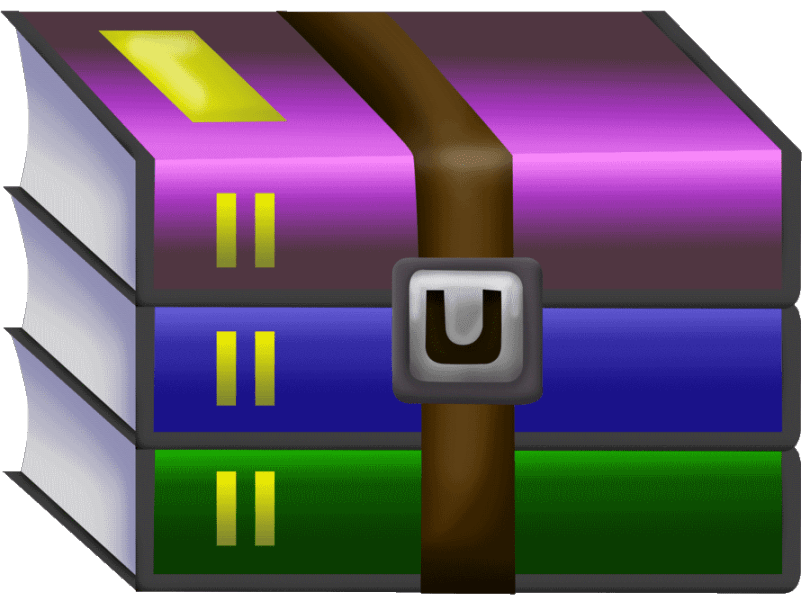

N'hésitez pas à changer le mode
mélange des calques en fonction
de vos tubes et couleurs
Suivant la version de PSP
utilisée, vous pouvez obtenir
des résultats différents
Double clique sur le preset, il
s’installera automatiquement

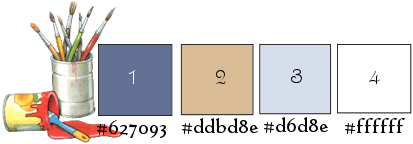
1-Ouvrir le calque Alpha
Décorate you my life
2-Dupliquer fermer l’original
nous continuons sur la copie
3-Mettre la couleur 2 en 1er
plan et la couleur 1 en arrière-
plan
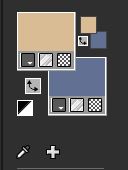
4- Effet / Mehdi wavy lab 1.1

5-Réglage / Flou Gaussien / 30
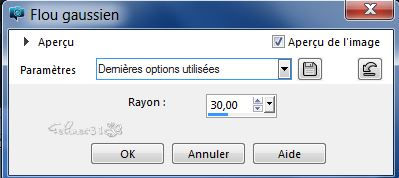
6-Effet d’image /Mosaïque sans
jointures
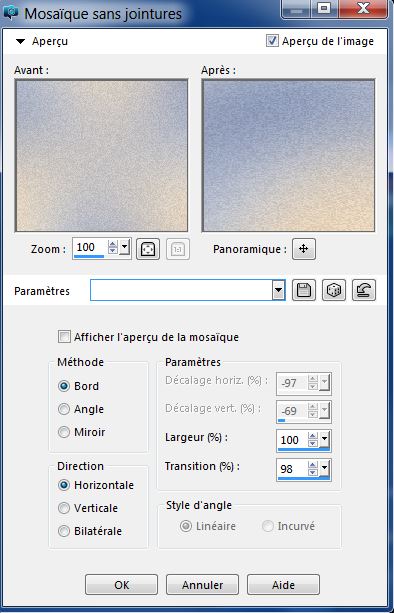
7-Reglage / Ajouter du bruit
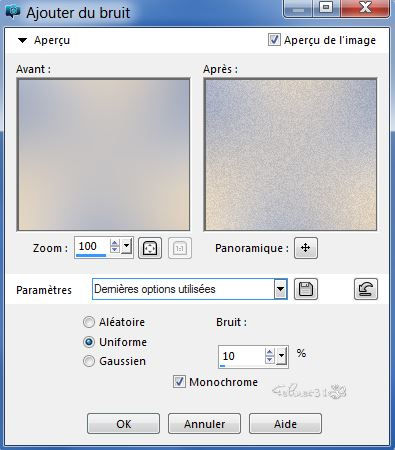
8-Nouveau calque raster
9- Couleur 3 en 1er plan
couleur 1 en arrière-plan
10-Préparer un Dégrader lineaire
(45/3)
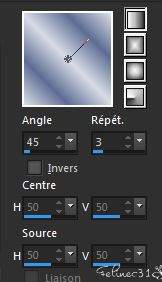
11-Verser le dégrader
12-Ouvrir le masque franiemargot
13-Calque nouveau calque de
masque à partir d’une image

14-Fusionner le groupe
15-Sélection / Charger la
sélection à partir du canal
alpha ‘’Sélection # 1
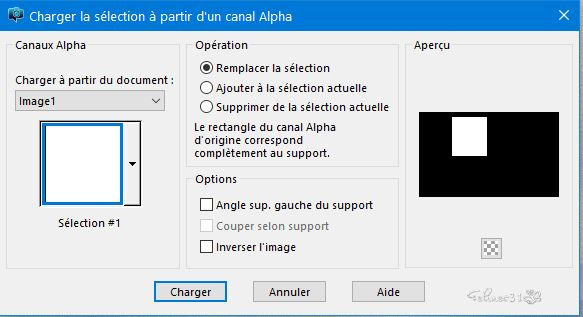
16-Sélection /
modifier/contracter de 30
17-Suprimer

18-Ne rien sélectionner
19-Vous positionner sur le
raster 1
20-Sélection/ charger une
sélection à partir du canal
alpha ‘’ Sélection #2’’

21-Transformer en calque
22-Module externe / Alien skin
eye impact 5/ texture / marble
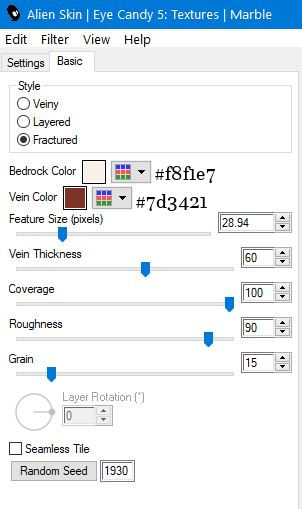
23-Propriété du calque /
Multiplier/ opacité à 100
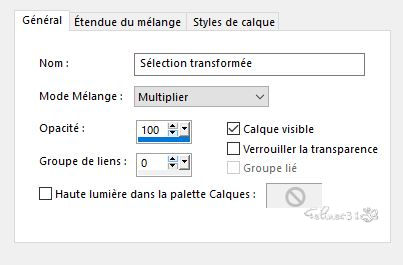
24-Positionner vous sur le
calque du haut de la pile(
groupe raster2)
25-Sélection toujours Active
26-Effet/ Alien Skin eye Impact5
/ Glass / preset Glass_Fel1
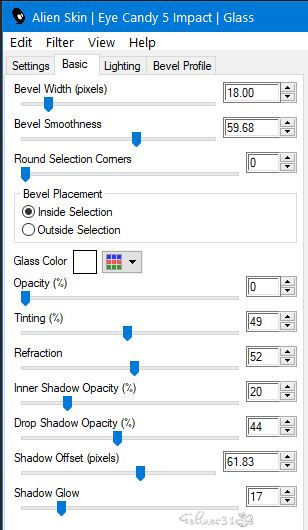
27-Ne rien sélectionner
28-Effet 3D/ ombre portée
1/1/60/10 noir
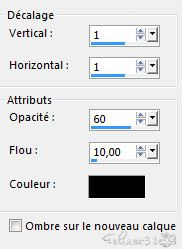
29-Positionner vous sur le
raster1
30-Effet / Geometrique /
inclinaison

31-Réglage/netteté /netteté
32- Effet d’image/ Mosaique sans
jointure

33-Calque nouveau calque raster
34-Agencer au-dessus de la pile
de calque
35-Sélection /Charger la
sélection à partir du canal
alpha Sélection #3
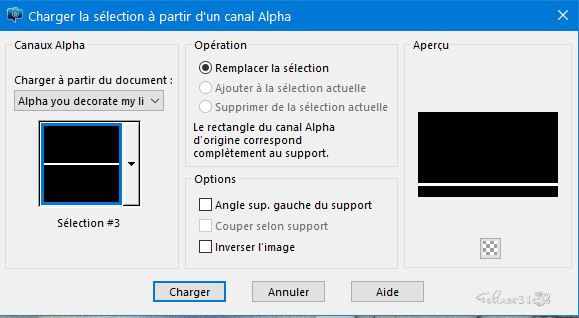
36-Verser la couleur blanche
37-Sélection /Modifier/
contracter de 1
38-Verser la couleur 1
39-Sélection/ Modifier /
contracter de 1
40-Verser le dégrader Lineaire
45/3 case non cochée
41-Couleur 1er plan 2
arrière-plan couleur 1
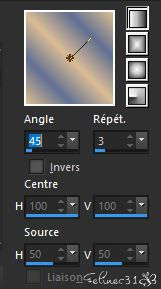
42-Effet / Alien Skin eye
Impact5/ Glasse preset
Glass_Fel1
43-Effet / ApInnivation/
SilverLining / Zig Zag
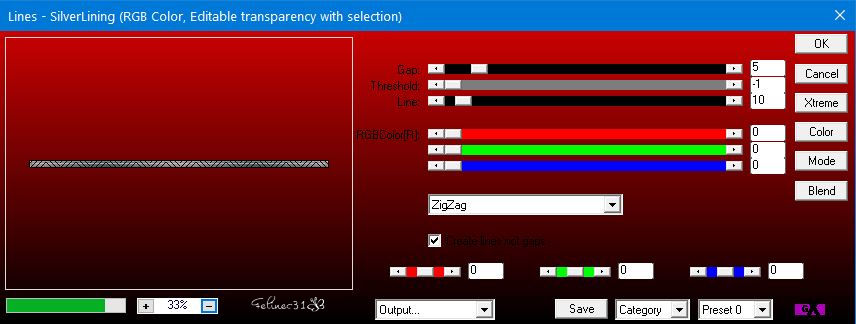
44-Ne rien sélectionner
45-Vous positionner sur le
calque groupe raster 2
46-Sélection/ Charger la
sélection à partir du canal
alpha « Selection #4
47-Transformer en calque
48-Effet / penta com / Dot and
Cross
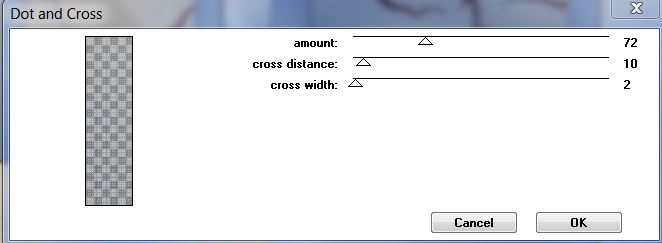
49- Reglage / netteté/Netteté
50-Ombre portée 1/1/60/10 noir
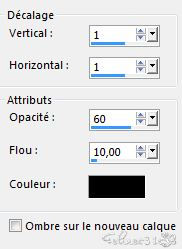
51-Sélection / Modifier /
Sélectionner la bordure de
sélection
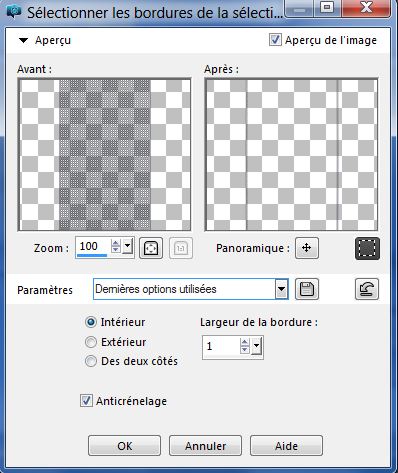
52-Verser la couleur blanche
53-Ne rien sélectionner
54- Vous positionner sur le
calque raster 1 ( bas de la pile
de calque)
55-Calque dupliquer
56- Effet / Geométrique/ Cercle
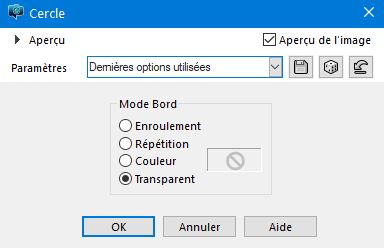
56- Agencer sur le haut de la
pile de calque
57- Redimensionner 1 x à 10 1
x à 50
58- Agencer au-dessus de la pile
de calque
59-Outil sélection

60-Position
Horiz 131/Vert 46
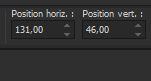
61-Dupliquer
61-Position
Horiz 131 / vert 160
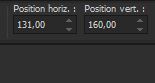
63-Dupliquer
64.Position
Horiz 131/ Vert 280
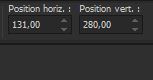
65-Fusionner avec le calque du
dessous 2x
66-Outil stylo style de ligne
Point

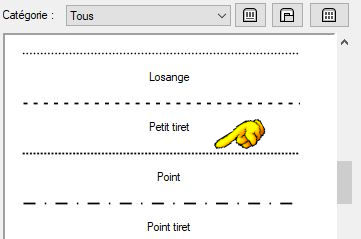
67-Paramètre

68-Faite une ligne comme sur
l’exemple e partant du haut vers
le bas
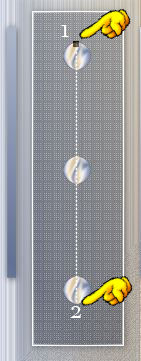
69-Clic droit sur le calque /
convertir en calque raster
70-Agencer vers le bas
71-Placer vous sur le calque du
dessus
72-Fusionner vers le bas
73-Effet3D/ Ombre portée 5/5/
40 /20 noir
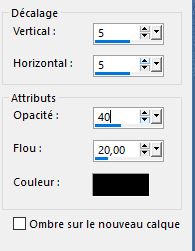
74-Ouvrir le pinceau You
decorate my life
75-Fichier / exporter en pinceau
personnaliser
76-Nommer le ok
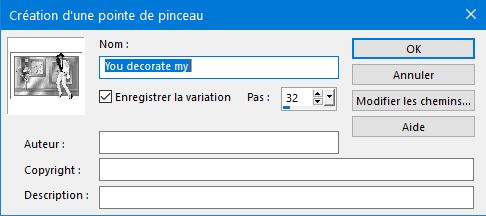
77-Allez chercher votre pinceau

78-Paramètre
Taille
190

79- Calque nouveau calque raster
80-Avec la couleur blanche faite
un 1 clic gauche dans le cadre
81-Comme sur l’exemple
82-Effet 3D/ ombre portée
2/2/40/1 noir
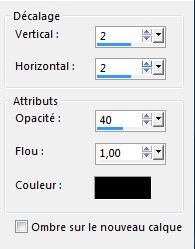
83-Ouvrir le tube vase de Linda
Psp
84-Copier/ coller comme nouveau
calque
85Redimensionner à 50 %
86-Outil sélection

87-Position
horiz 70 / Vert 106
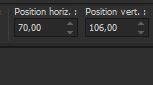
88-Effet 3D/ombre portée
5/5/30/10 noir
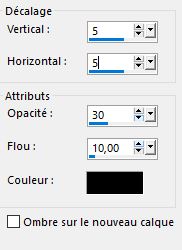
89-Ajouter une bordure
symétrique de 1 couleur 4
90-Ajouter une bordure
symétrique de 2 couleur 1
91-Ajouter une bordure
symétrique de 15 couleur 4
92-Ajouter une bordure
symétrique de 5 couleur 1
93-Sélectionner la bordure avec
la baguette magique
94-Effet / penta com/ jeans par
défaut
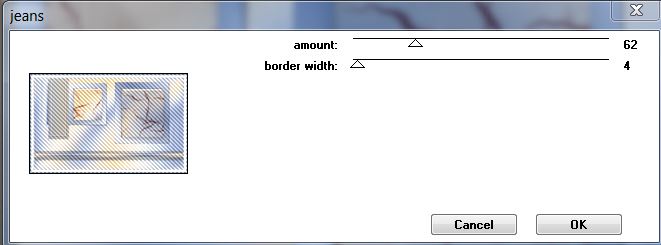
95-Effet biseautage intérieur
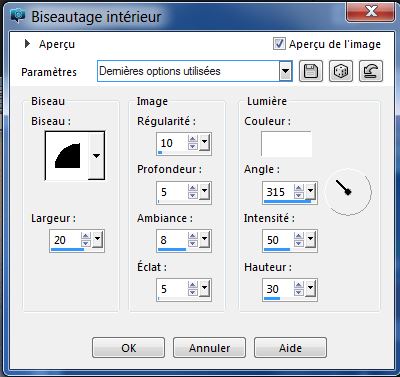
96- Sélectionner tout
97-Ajouter une bordure de 35
couleur blanche
98-Ombre portée 0 /0/60/40
couleur 1
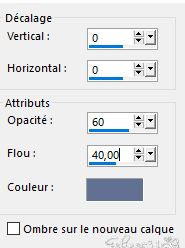
98-Ouvrir le tube femme de Tocha
ou le votre
99-Collez comme nouveau calque
100-Redimensionner / 72%
101-Positionner le comme sur
l’exemple
102-Effet 3D/ Ombre portée
5/5/40/30 noir
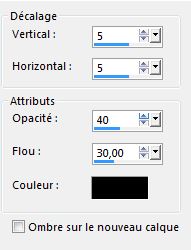
103-Alien Skin Eye candy impact5
/ Perspective Shadow preset
Shadow_Feli
104-Paramètre
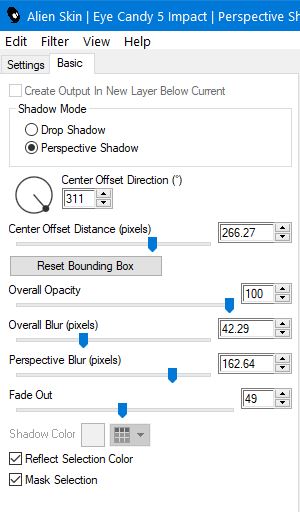
105-Terminer par une bordure de
1 couleur 1
106-Signer
Redimensionner à 900 Pixels de
largeur

Adresse E-mail
felinec31@msn.com



©Designe2019-Félinec31 |